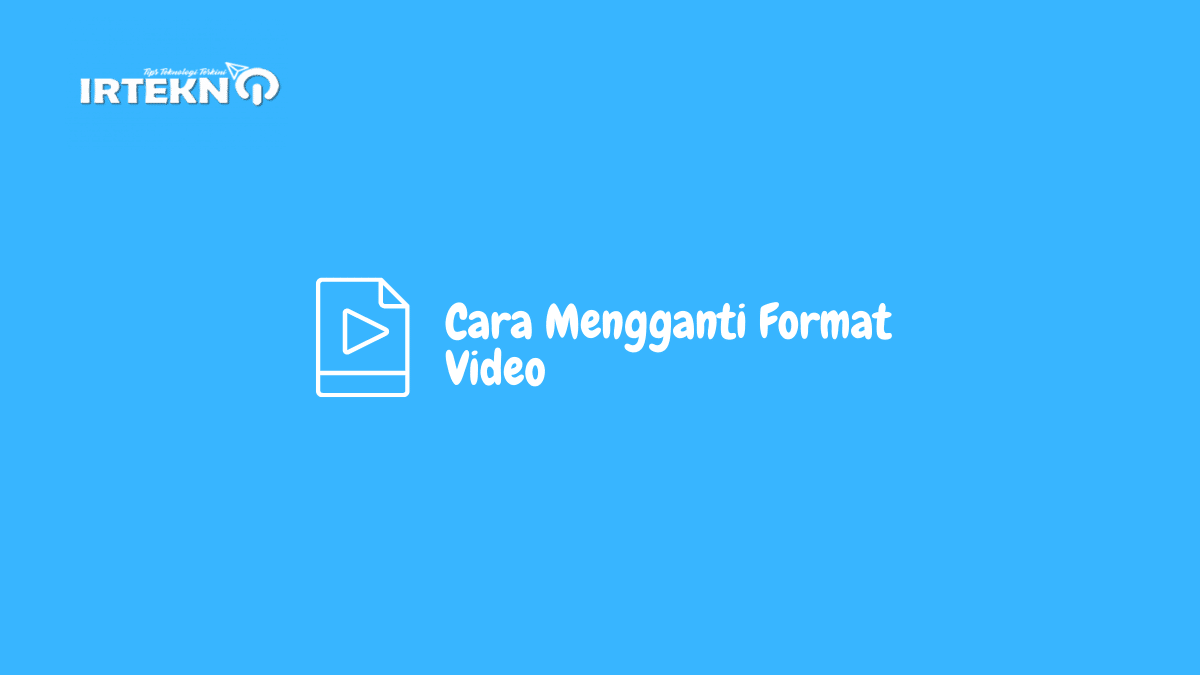Cara mengganti format video ke MP4 atau jenis file lainnya yang kamu inginkan, kamu bisa mengubah format video dengan mudah baik menggunakan PC atau HP.
Mengubah file video lebih mudah dari yang kamu pikirkan, dan kami akan menunjukkan cara cepat dan mudah untuk menyelesaikan pekerjaan.
Format file video bisa saja menyebalkan, rekaman 4K yang Anda rekam di ponsel akan terlalu besar untuk dikirim melalui email, atau pesan daring. sementara video versi lama yang kamu buat di masa lalu sering kali disimpan dalam format yang tidak didukung oleh banyak aplikasi modern.
Syukurlah sekarang kita bisa mengubah format file video, yang memungkinkan kamu mengubah video dan mengekspornya dalam format dan kualitas pilihan kamu.
Baca Juga : Cara Menghilangkan Suara yang Tidak Diinginkan di Video
Cara Mengganti Format Video dengan PC
Disini kita akan menggunakan aplikasi VLC, jika kamu belum mempunyai aplikasi ini bisa langsung download gratis pada website resmi VLC.
VLC adalah pemutar media umum yang dipasang sebagian besar pengguna di komputer mereka. Sementara itu, ini adalah pengonversi video gratis yang mendukung spektrum luas format video dan codec, serta format audio. Tetapi dibandingkan dengan VideoProc Converter, ini mendukung lebih sedikit format dan tidak memiliki preset ramah pemula.
Perlu kami sampaikan bahwa ada banyak sekali aplikasi atau tools yang bisa digunakan, apabila kamu ingin mengukuti kami silakan download aplikasi tertebut dan Instal pada perangkat anda.
Saya menganggap bahwa kamu sudah menginstal aplikasi VLC, berikut cara mengganti format video:
- Buka pemutar media VLC. Klik Media >> Convert/Save >> Add untuk memuat satu atau lebih file video ke dalamnya.
- Selanjunya Klik tombol tunjuk ke bawah di samping Convert/Save dan pilih Convert.
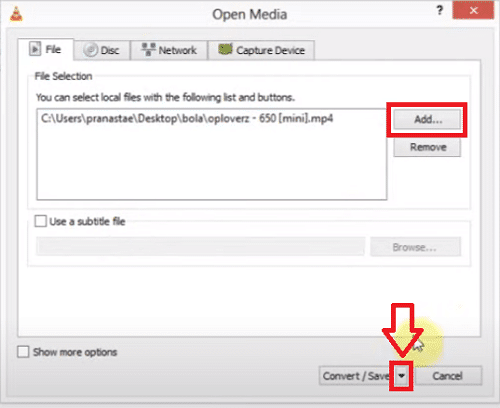
- Disini memiliki beberapa profil preset untuk MP4, WebM, TS, ASF, OGG, MPEG4, dan DivX. Pilih satu sesuai dengan kebutuhan atau sesuai dengan keinginanmu.
- Jika tidak ada format yang diinginkan, klik ikon Kunci Inggris di sebelah opsi format. Kemudian pilih Encapsulation, Video Codec, dan Audio Codec. Klik Save. Sekarang tekan untuk memilih format yang baru dibuat di opsi profil.
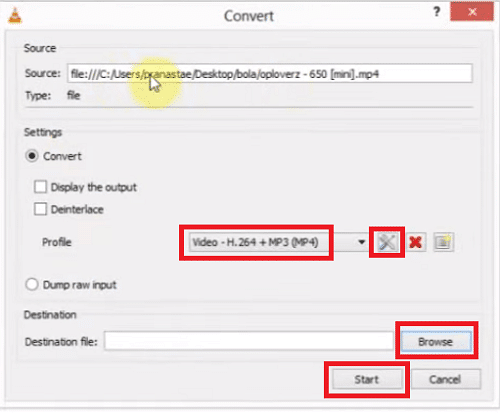
- Tentukan Lokasi file Video disimpan dan berikan nama untuk video dan klik Save.
- Terakhir, klik Start untuk mengonversi video ke format yang diinginkan.
- Tunggu hingga proses mengganti format video selesai.
Begitulah cara mengganti format video dengan menggunakan aplikasi VLC di laptop atau PC. Selalin menggunakan laptop kamu juga bisa mengubah format video dengan menggunakan Hp.
Baca Juga : Cara Menyimpan Video dari Instagram
Cara Mengganti Format Video dengan Android
Android bisa kompatibel lebih banyak format video namun beberapa video bagus untuk ditonton di perangkat Android tetapi tidak untuk diposting di YouTube, Facebook, Tiktok, atau berbagi melalui chat.
Sekarang Anda perlu menganti ke format universal seperti misalnya MP4 H.264 atau MP4 HEVC. Ikuti petunjuk di bawah ini untuk mengubah jenis file video di Android secara gratis.
Berikut cara mengganti format video di Android:
- Unduh aplikasi Video Format Factory dari Google Play atau melalui tautan berikut ini.
- Buka file video di aplikasi ini dan pilih opsi Convert di menu tools. Jika Anda ingin mengubah video menjadi audio, pilih Extract MP3.
- Manipulasi detail video termasuk codec video, ukuran, FPS, dan bitrate. Kemudian ketuk ikon centang besar untuk mulai mengonversi.
- Saat konversi turun, video Anda akan disimpan dalam file lokal.
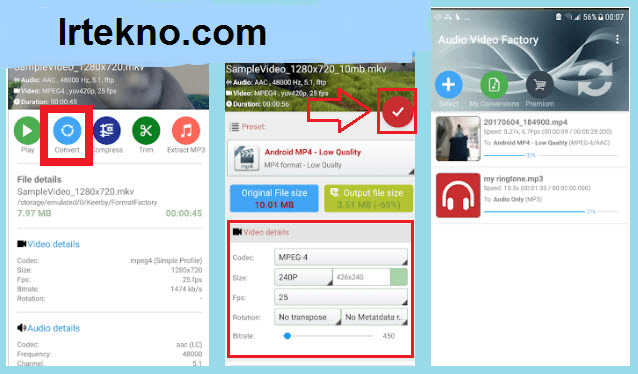
Begitulah cara mengganti format video dengan menggunakan hp android, jika kamu tidak suka menambah aplikasi baru di laptop atau hp, kamu bisa mencoba mengubah format video tanpa aplikasi.
Baca Juga : Aplikasi untuk Menggabungkan Video
Cara Mengganti Format Video Tanpa Aplikasi
Mengubah format video online memungkinkan Anda mengubah jenis file video tanpa menginstal aplikasi pihak ketiga apa pun di komputer atau Hp Anda.
Dan banyak di antaranya yang sederhana dan gratis untuk digunakan, misalnya CloudConvert. Anda dapat menggunakannya untuk mengkonversi video WMV, AVI, MP4, AVI, WebM, FLV, dan MKV.
Berikut cara mengubah format video online dengan CloudConvert:
- Buka situs cloudconvert.com di browser web dan pilih file video dari komputer atau hp kamu, atau menggunakan Google Drive, OneDrive, Dropbox, atau dengan menempelkan URL video.
- Buka kotak di samping Convert to dan pilih format file video. Klik ikon kunci inggris untuk mengubah pengaturan lainnya, codec video (x264, x265), codec audio, kecepatan encoding, rasio aspek, dll. Klik Oke untuk menerapkan perubahan.
- Tekan ikon Convert. Ketika konversi selesai, jendela pratinjau akan muncul, klik ikon tiga titik untuk mengunduh file yang dikonversi ke perangkat Anda.
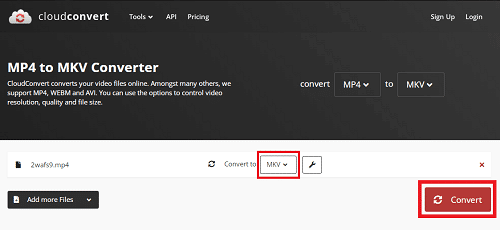
Baca Juga : Cara Menyimpan Video Tiktok
Penutup
Begitulah beberapa cara mengganti format video baik menggunakan aplikasi atau tanpa aplikasi di PC dan Hp. Jika kamu belum berhasil melakukannya bisa berkomentar dibawah ini.
Terimakasih sudah berkunjung di artikel ini, semoga dengan artikel ini bisa membantu kamu dalam mengatasi semua masalah yang ada.